Το DNS δεν επιλύει τα ονόματα διακομιστών Xbox στην κονσόλα Xbox
Ένα συνηθισμένο σφάλμα που μπορούν να αντιμετωπίσουν οι παίκτες του Xbox στην κονσόλα Xbox όταν χρησιμοποιούν ασύρματο δίκτυο είναι ότι το DNS δεν επιλύει τα ονόματα διακομιστών Xbox(DNS isn’t resolving Xbox server names) . Σε αυτήν την ανάρτηση, θα εντοπίσουμε την πιο πιθανή αιτία του σφάλματος και θα παρέχουμε τις καταλληλότερες λύσεις στο πρόβλημα.
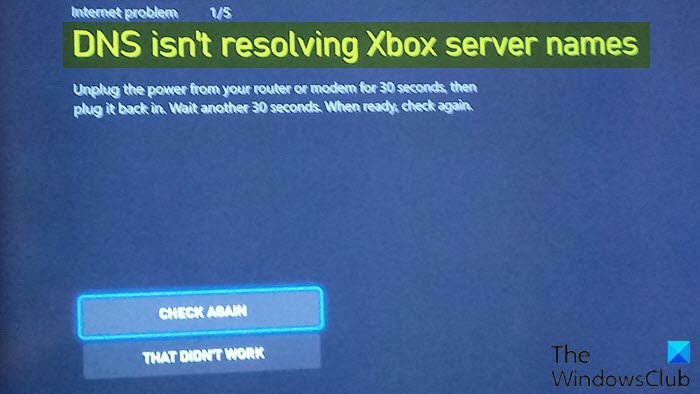
Όταν αντιμετωπίσετε αυτό το ζήτημα, θα λάβετε το ακόλουθο πλήρες μήνυμα σφάλματος.
Unplug the power from your router or modem for 30 seconds, then plug it back in. Wait another 30 seconds. When ready, check again.
Θα αντιμετωπίσετε αυτό το ζήτημα όταν η κονσόλα Xbox δεν μπορεί να επιλύσει μια έγκυρη διεύθυνση DNS για σύνδεση στο Διαδίκτυο.
Το DNS(DNS) δεν επιλύει τα ονόματα διακομιστών Xbox
Εάν αντιμετωπίζετε αυτό το ζήτημα, μπορείτε να δοκιμάσετε τις προτεινόμενες λύσεις παρακάτω χωρίς ιδιαίτερη σειρά και να δείτε εάν αυτό βοηθά στην επίλυση του προβλήματος.
- Σκληρή επανεκκίνηση κονσόλας και δρομολογητή
- Ορίστε μη αυτόματα τη διεύθυνση DNS στην κονσόλα
- Αλλάξτε το πλάτος του καναλιού WiFi σε 20 Mhz
- Επαναφέρετε τον δρομολογητή στις εργοστασιακές ρυθμίσεις
- Χρησιμοποιήστε την ενσύρματη σύνδεση
Ας ρίξουμε μια ματιά στην περιγραφή της διαδικασίας που περιλαμβάνει καθεμία από τις λύσεις που αναφέρονται.
1] Σκληρή επανεκκίνηση της κονσόλας και του δρομολογητή
Πριν δοκιμάσετε αυτήν τη λύση, βεβαιωθείτε ότι έχετε αποσυνδέσει την κύρια παροχή ρεύματος τόσο της κονσόλας όσο και του δρομολογητή, καθώς αυτό θα διασφαλίσει ότι όλοι οι πυκνωτές είναι αποφορτισμένοι και ότι δεν υπάρχουν αποκλίσεις κατά την επανασύνδεση στο δίκτυο.
Για σκληρή επανεκκίνηση της κονσόλας και του δρομολογητή, κάντε τα εξής:
- Πατήστε παρατεταμένα το λογότυπο Xbox(Xbox logo) στην κονσόλα σας για περίπου 5-8 δευτερόλεπτα(5-8 seconds) μέχρι να τερματιστεί τελείως.
- Αποσυνδέστε το καλώδιο τροφοδοσίας αφού το κλείσετε.
- Τώρα απενεργοποιήστε το δρομολογητή(router) σας και επίσης αποσυνδέστε το καλώδιο τροφοδοσίας του.
- Περιμένετε περίπου 2-3 λεπτά(2-3 minutes) πριν συνδέσετε και ενεργοποιήσετε και τα δύο συστήματα.
Δοκιμάστε να συνδέσετε ξανά το Xbox στο Διαδίκτυο και δείτε εάν το DNS δεν επιλύει το πρόβλημα με τα ονόματα διακομιστών Xbox(DNS isn’t resolving Xbox server names) έχει επιλυθεί. Εάν όχι, δοκιμάστε την επόμενη λύση.
2] Μη αυτόματη(Manually) ρύθμιση της διεύθυνσης DNS στην κονσόλα
Κάντε τα εξής:
- Ανοίξτε την κονσόλα Xbox και πλοηγηθείτε στις Ρυθμίσεις(Settings) από την αρχική σελίδα.
- Στις Ρυθμίσεις, επιλέξτε Δίκτυο.(Network.)
- Μεταβείτε στις ρυθμίσεις για προχωρημένους(Advanced settings) χρησιμοποιώντας το παράθυρο πλοήγησης που υπάρχει στην αριστερή πλευρά της οθόνης.
- Επιλέξτε τις ρυθμίσεις DNS που(DNS settings) υπάρχουν στην κάτω αριστερή πλευρά της οθόνης.
- Στις ρυθμίσεις DNS, επιλέξτε Μη αυτόματη(Manual) .
- Τώρα, αλλάξτε τη διεύθυνση Primary DNS(Primary DNS address) σε 8.8.8.8 και κάντε κλικ στο Enter για να προχωρήσετε στην προσθήκη της δευτερεύουσας διεύθυνσης DNS .
- Αλλάξτε τη διεύθυνση δευτερεύοντος DNS(Secondary DNS address) σε 8.8.4.4 .
- Πατήστε Enter για να αποθηκεύσετε τις αλλαγές σας.
- Τώρα θα επιστρέψετε στη σελίδα Ρυθμίσεις ασύρματης σύνδεσης(Wireless Settings) , πατήστε B για να αποθηκεύσετε τις αλλαγές σας.
Η κονσόλα Xbox θα προσπαθήσει αυτόματα να συνδεθεί στο διαδίκτυο και θα σας ειδοποιήσει εάν η σύνδεση είναι επιτυχής.
3] Αλλάξτε(Change WiFi) το πλάτος του καναλιού WiFi σε 20 Mhz
Η επιλογή του πλάτους καναλιού 20 Mhz για τον δρομολογητή σας είναι μια άλλη πιθανή λύση για αυτό το σφάλμα, εάν αυτό δεν είναι το τρέχον πλάτος του καναλιού του.
Για να αλλάξετε το πλάτος του καναλιού WiFi του δρομολογητή σε 20 Mhz, κάντε τα εξής:(WiFi)
- Εκτελέστε το IPconfig σε υπολογιστή με Windows.
- Σημειώστε τον αριθμό Default Gateway .
- Εκκινήστε ένα πρόγραμμα περιήγησης ιστού.
- Εισαγάγετε(Enter) τον Προεπιλεγμένο(Default Gateway) αριθμό πύλης στη γραμμή URL .
- Πατήστε Enter στο πληκτρολόγιο.
- Ανοίξτε τις ρυθμίσεις ασύρματης σύνδεσης στη σελίδα διαμόρφωσης του δρομολογητή σας.
- Επιλέξτε 20 Mhz στο αναπτυσσόμενο μενού Πλάτος καναλιού .(Channel Width)
Τώρα, δείτε εάν η κονσόλα Xbox συνδέεται με επιτυχία στο διαδίκτυο, διαφορετικά δοκιμάστε την επόμενη λύση.
4] Επαναφέρετε το δρομολογητή στις εργοστασιακές ρυθμίσεις
Αυτό το σφάλμα μπορεί να προκύψει εάν ο δρομολογητής έχει λάθος διαμόρφωση ή ρύθμιση. Για να αποκλείσετε αυτήν την πιθανότητα, μπορείτε να επαναφέρετε τις εργοστασιακές ρυθμίσεις του δρομολογητή. Να πώς:
- Πατήστε και κρατήστε πατημένο το κουμπί Επαναφορά(Reset) που βρίσκεται στο πίσω μέρος του δρομολογητή για περίπου 10 δευτερόλεπτα έως ότου όλο το φως στο δρομολογητή να αναβοσβήσει για μία φορά.
- Όταν ο δρομολογητής ενεργοποιηθεί ξανά, ελέγξτε εάν η σύνδεση δικτύου επανέρχεται στο κανονικό και η κονσόλα Xbox μπορεί να συνδεθεί χωρίς προβλήματα.
Εναλλακτικά, μπορείτε να επαναφέρετε τον δρομολογητή ως εξής:
- Ανοίξτε το πρόγραμμα περιήγησης και πληκτρολογήστε τη διεύθυνση IP του δρομολογητή.
Εάν δεν γνωρίζετε τη διεύθυνση IP, μπορείτε να ελέγξετε στο κάτω μέρος του δρομολογητή.
- Τώρα, εισαγάγετε το όνομα χρήστη και τον κωδικό πρόσβασης του δρομολογητή WiFi . Από προεπιλογή, τόσο το όνομα χρήστη όσο και ο κωδικός πρόσβασης είναι admin .
- Μεταβείτε στα Tools > System Commands .
- Πατήστε το κουμπί Επαναφορά προεπιλεγμένων ρυθμίσεων(Restore Default Settings) όταν το δείτε.
Εάν η επαναφορά του δρομολογητή στις προεπιλεγμένες εργοστασιακές ρυθμίσεις δεν επιλύσει το πρόβλημα, δοκιμάστε την επόμενη λύση.
5] Χρησιμοποιήστε την ενσύρματη σύνδεση
Εάν τίποτα δεν έχει λειτουργήσει μέχρι στιγμής, μπορείτε να εξετάσετε το ενδεχόμενο να χρησιμοποιήσετε μια ενσύρματη σύνδεση.
Ελπίζω αυτό να βοηθήσει!
Σχετική ανάρτηση(Related post) : Δεν είναι δυνατή η σύνδεση στο Xbox Live(Can’t connect to Xbox Live) .
Related posts
Πώς να αλλάξετε τη ρύθμιση του διακομιστή DNS στο Xbox One για να το κάνετε πιο γρήγορο
Πώς να ρυθμίσετε το Xbox One για το παιδί σας
Πώς να ρυθμίσετε την κοινή χρήση Twitter στο Xbox One
Διορθώστε το σφάλμα μη επιτυχούς UPnP στο Xbox One
Διορθώστε προβλήματα κατά τη σύνδεση στην εφαρμογή Xbox
Το σφάλμα 0x80832003 ή 0x803F7003 παρουσιάζεται όταν προσπαθείτε να παίξετε ένα παιχνίδι
Αυτή η εφαρμογή δεν μπορεί να ανοίξει το σφάλμα για εφαρμογές Photos, Xbox Game Bar, Calculator κ.λπ
Διορθώστε το σφάλμα προγραμματιστή 6034 στο Call of Duty, στο Modern Warfare και στο WarZone
Πώς να χρησιμοποιήσετε το Spotify σε παιχνίδια υπολογιστή μέσω του Xbox Game Bar σε υπολογιστή με Windows
Το παιχνίδι Xbox One δεν θα ξεκινήσει, Σφάλμα 0X803F800B
Railway Empire: Xbox One κριτική παιχνιδιού
Τρόπος εγγραφής, επεξεργασίας, κοινής χρήσης, διαγραφής και διαχείρισης Κλιπ παιχνιδιών στο Xbox One
Αξίζει το παιχνίδι 8K στο Xbox Series X;
Τα 10 καλύτερα παιχνίδια μάχης για το Xbox One
Απενεργοποιήστε τα βελτιωμένα γραφικά για βελτιωμένα παιχνίδια Xbox 360
Πώς να ξεκινήσετε το Xbox Party σε υπολογιστή με Windows χρησιμοποιώντας τη γραμμή παιχνιδιών Xbox
Πώς να καρφιτσώσετε το γραφικό στοιχείο Xbox Game Bar στην οθόνη υπολογιστή Windows 10
Το μικρόφωνο Astro A50 δεν λειτουργεί σε υπολογιστή ή Xbox One
Πώς να τραβήξετε, να μοιραστείτε, να διαγράψετε και να διαχειριστείτε στιγμιότυπα οθόνης στο Xbox One
Διορθώστε τον κωδικό σφάλματος Xbox 0x800704CF
